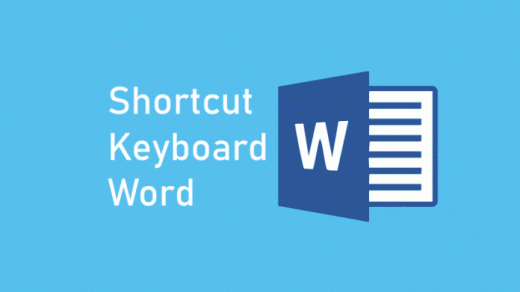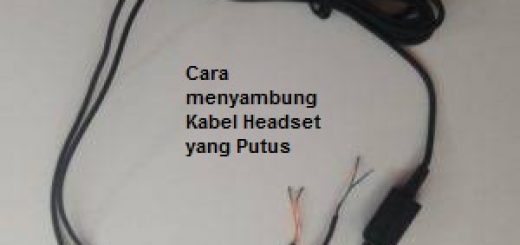Begini Caranya Voice atau Video Call di Telegram? – Telegram tidak hanya bisa digunakan untuk chatting dengan banyak orang atau untuk menggunakan bot semata. Telegram juga punya fitur voice dan video call yang oke. Meskipun fitur chat hanya dienkripsi secara server-side, fitur voice dan video call-nya terenkripsi end-to-end.
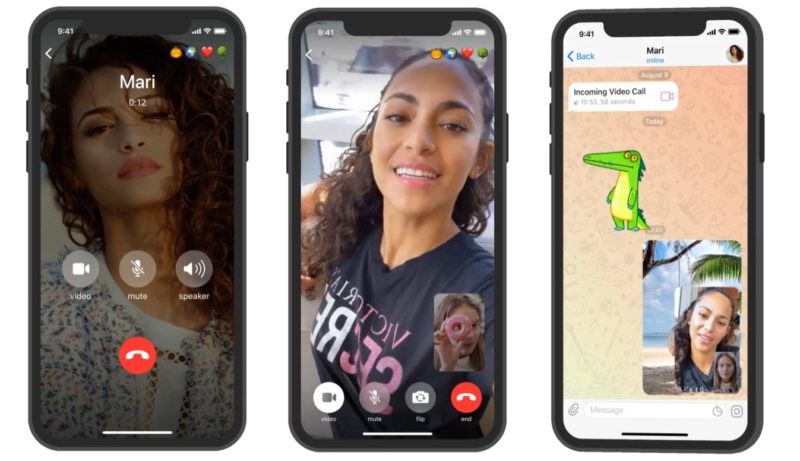
Saat ini, fitur voice dan video call pada Telegram hanya berlaku untuk one-on-one conversations. Dirangkum dari How-To Geek, berikut cara menggunakan fitur voice dan video call pada Telegram.
Voice dan Video Call pada Telegram Android
Panggilan suara atau video pada Telegram versi Android bisa dilakukan dengan mudah melalui opsi menu.
- Buka aplikasi Telegram, pilih kontak yang ingin dihubungi.
- Klik ikon menu three-dot yang ada di sudut kanan atas. Pilih opsi “Call” untuk memulai panggilan suara atau opsi “Video Call” untuk memulai panggilan video.
- Kamu juga bisa berpindah ke panggilan video setelah memulai sebuah panggilan suara. Caranya, cukup ketuk tombol “Start Video”.
- Jika ingin mengakhiri panggilan, ketuk tombol merah bertuliskan “End Call”.
- Baca Juga : Apa itu BOT Telegram? dan Bagaimana cara Penggunaannya?
- Baca Juga : Begini Cara Temukan Teman Terdekat di Telegram
- Baca Juga : Meskipun Terenkripsi, FBI Tetap Bisa Intip Chat WhatsApp & Telegram
Voice dan Video Call pada Telegram iPhone
Pada Telegram versi iPhone, panggilan suara atau video bisa dilakukan melalui profil kontak yang ingin dihubungi.
- Buka aplikasi Telegram, pilih kontak yang ingin dihubungi.
- Ketuk nama kontak tersebut yang ada di bagian atas layar. Pilih opsi “Call” untuk memulai panggilan suara atau opsi “Video Call” untuk memulai panggilan video.
- Kamu juga bisa berpindah ke panggilan video setelah memulai sebuah panggilan suara, cukup dengan mengklik tombol “Camera”.
- Pada pesan pop-up yang muncul, ketuk tombol “Switch”.
- Untuk mengakhiri panggilan, ketuk tombol “End”.
Voice dan Video Call pada Telegram Desktop
Cara untuk melakukan panggilan di Telegram Desktop agak berbeda dibandingkan dengan dua perangkat sebelumnya. Alih-alih memulai panggilan video secara langsung, kamu perlu untuk membuat panggilan suara terlebih dahulu. Setelah itu, tukar menjadi panggilan video dengan menghidupkan kamera.
- Buka aplikasi Telegram Desktop pada komputermu, lalu pilih percakapan yang ingin dimulai panggilannya.
- Klik ikon berbentuk telepon yang ada di sudut kanan atas layar untuk memulai panggilan.
- Ketika panggilan sudah terangkat, pilih tombol “Camera” untuk menghidupkan kamera dan bertukar ke panggilan video.
- Untuk mengakhiri panggilan, klik tombol “Decline”.
Selamat mencoba!(teknologi.id)
- Baca Juga : Tips Cara Sembunyikan Status Online di Telegram
- Baca Juga : Ini dia 5 Fitur Privasi Telegram yang Wajib Kamu Ketahui